Cómo vender autopartes en línea con WordPress (paso a paso)
Publicado: 2023-07-06¿Está buscando una manera de vender piezas de automóviles en línea en su sitio web de WordPress?
Si tiene un negocio automotriz, entonces un sitio web es una excelente manera de llegar a nuevos clientes. También puede mejorar la experiencia del cliente al permitir que los propietarios de automóviles revisen todo su catálogo y soliciten autopartes en línea.
En este artículo, le mostraremos cómo vender piezas de automóviles en línea con WordPress.
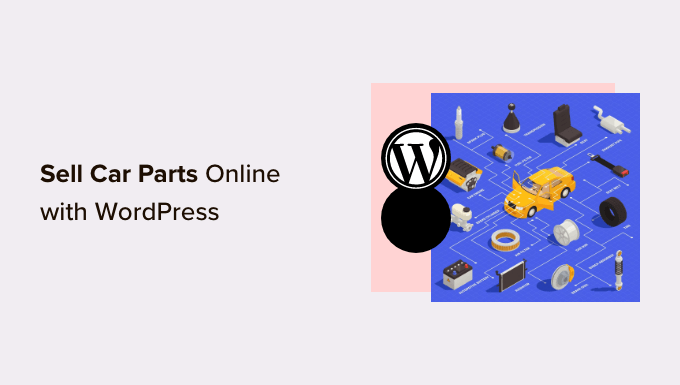
¿Cuál es el mejor creador de sitios web para vender piezas de automóviles en línea?
Hay muchos creadores de sitios web que puede usar para vender piezas de automóviles en línea, pero recomendamos usar WordPress.
Según nuestras estadísticas de investigación de blogs, WordPress es la plataforma de sitios web más popular del mundo. Alimenta casi el 43% de todos los sitios web, incluidos muchos de los principales sitios web de comercio electrónico.
WordPress también es de código abierto y gratuito, por lo que tendrá mayores márgenes de beneficio. Para obtener más información sobre este tema, consulte nuestro artículo sobre por qué WordPress es gratuito.
Sin embargo, tenga en cuenta que hay dos tipos de software de WordPress. Primero, está WordPress.com, que es una plataforma de alojamiento de blogs. Luego, está WordPress.org, que también se conoce como WordPress autohospedado.
Para una comparación detallada, consulte nuestra guía sobre la diferencia entre WordPress.com y WordPress.org.
Para un sitio de comercio electrónico, recomendamos usar WordPress.org porque le brinda la propiedad completa de su sitio web y tienda en línea. También puede instalar complementos de terceros, incluido el popular complemento de comercio electrónico WooCommerce.
Según nuestro informe de cuota de mercado de WordPress, WooCommerce es utilizado por el 8,8 % de todos los sitios web, lo que lo hace más popular que Shopify para tiendas en línea y sitios de comercio electrónico.
Para obtener más información sobre por qué recomendamos WordPress a todos nuestros lectores, consulte nuestra revisión completa de WordPress.
Ahora le mostraremos cómo vender piezas de automóviles en línea con WordPress. Puede usar los enlaces rápidos a continuación para saltar a las diferentes partes del artículo:
- Paso 1: configure su sitio web de autopartes
- Paso 2: crea un nuevo sitio web de WordPress
- Paso 3: elige un tema de WordPress
- Paso 4: crea una página de inicio personalizada
- Paso 5: configure un complemento de comercio electrónico
- Paso 6: Configure el envío de las piezas de su automóvil
- Paso 7: configure los pagos para su negocio de repuestos para automóviles
- Paso 8: Crear atributos de productos y términos de atributos
- Paso 9: agregue sus productos de piezas de automóviles
- Paso 10: agregue un formulario de contacto
- Paso 11: agregue un menú de navegación
- Paso 12: Cree una búsqueda inteligente de productos de WooCommerce
- Paso 12: Muestra las reseñas de los clientes
Paso 1: configure su sitio web de autopartes
Para comenzar a vender piezas de automóviles en línea, necesitará un nombre de dominio y alojamiento web.
Un nombre de dominio es la dirección de su tienda en Internet. Esto es lo que los clientes escribirán en sus navegadores para llegar a su sitio web, como www.carparts.com o www.buyautoparts.com .
El alojamiento web es donde su sitio vive en línea. Para ayudarlo a encontrar el alojamiento adecuado para su negocio, hemos creado una lista completa de los mejores alojamientos de WordPress que puede comprar.
Aunque el software de WordPress es gratuito, el alojamiento y los nombres de dominio son donde los costos realmente pueden comenzar a acumularse.
Un nombre de dominio generalmente cuesta $ 14.99 / año y los costos de alojamiento comienzan desde $ 7.99 / mes. Esto puede dificultarlo si es un negocio nuevo o si tiene un presupuesto limitado.
Afortunadamente, Bluehost ofrece a nuestros lectores un 60 % de descuento en alojamiento web, además de un nombre de dominio gratuito. Bluehost es una de las empresas de alojamiento más grandes del mundo y un socio de alojamiento oficial recomendado por WordPress.
También están ofreciendo a nuestros usuarios un certificado SSL gratuito. Si desea vender piezas de automóvil en línea, entonces un certificado SSL es esencial para mantener segura la información de la tarjeta de crédito y débito del cliente.
Puede hacer clic en el botón a continuación para comenzar por tan solo $ 2.75 por mes.
Una vez en el sitio web de Bluehost, haga clic en el botón verde 'Comenzar ahora'.
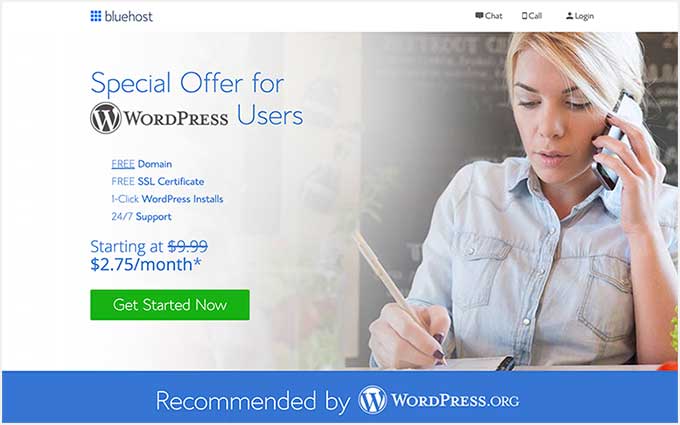
Esto lo llevará a la página de precios de Bluehost, donde puede elegir un plan de alojamiento para su negocio de autopartes.
Recomendamos elegir un plan Básico o Plus, ya que son los planes de alojamiento web más populares entre nuestros lectores.

Después de seleccionar un plan, haga clic en 'Continuar'.
En la siguiente pantalla, deberá elegir un nombre de dominio.
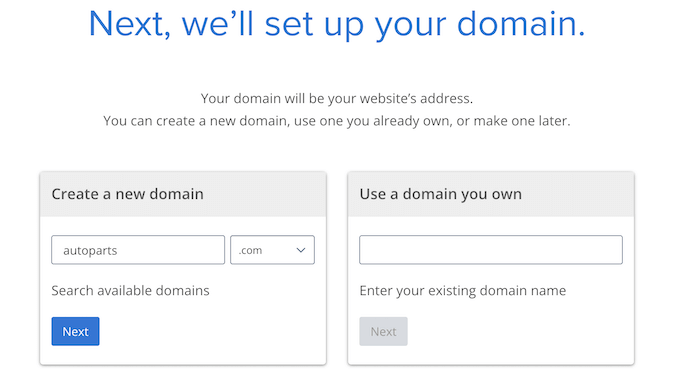
Idealmente, su nombre de dominio será fácil de pronunciar, deletrear, recordar y relacionar con su negocio. El nombre de su negocio de autopartes es un excelente lugar para comenzar, pero a veces ese dominio ya puede estar ocupado por otro sitio web comercial.
En ese caso, puede intentar ampliar el nombre de dominio agregando su ubicación, lo que hace que su negocio de autopartes sea único o algunas palabras clave adicionales. Si necesita algo de inspiración, consulte nuestra guía sobre cómo elegir el mejor nombre de dominio.
Después de elegir un nombre, haga clic en el botón 'Siguiente' para continuar.
Ahora deberá proporcionar la información de su cuenta, como su nombre y dirección de correo electrónico comercial. Después de eso, también verá extras opcionales que puede comprar.
Por lo general, no recomendamos comprar estos extras de inmediato, ya que siempre puede agregarlos más tarde si su empresa los necesita.
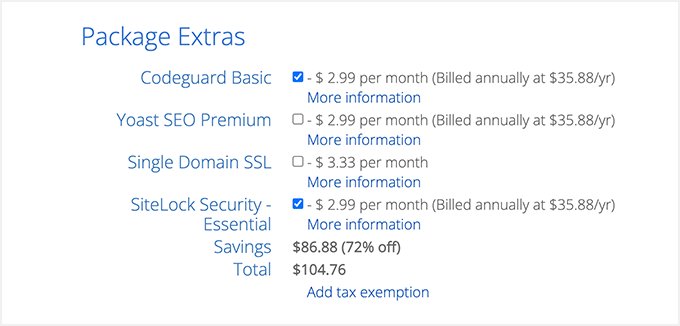
Después de eso, ingrese su información de pago para completar la compra.
Después de unos momentos, recibirá un correo electrónico con instrucciones sobre cómo iniciar sesión en el panel de control de su alojamiento web. Este es el panel de control de su cuenta de alojamiento, donde puede administrar su sitio web de piezas de automóviles, incluida la configuración de notificaciones por correo electrónico y la solicitud de soporte de WordPress.
También es donde instalará el software de WordPress, así que hagámoslo ahora.
Paso 2: crea un nuevo sitio web de WordPress
Si se registra en Bluehost usando nuestro enlace, entonces Bluehost instala WordPress en su nombre de dominio automáticamente.
Si desea crear un sitio web de WordPress diferente, continúe y haga clic en la pestaña 'Mis sitios' en el panel de control de Bluehost.
Después de eso, debe hacer clic en el botón 'Agregar sitio' y seleccionar 'Crear nuevo sitio'.
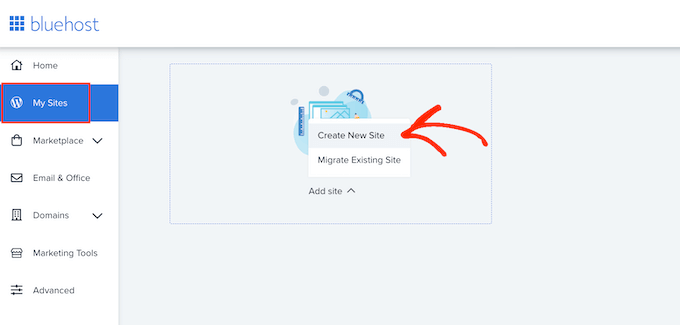
El asistente de Bluehost ahora lo guiará a través del proceso de configuración.
Primero, deberá escribir un título del sitio y un eslogan opcional.
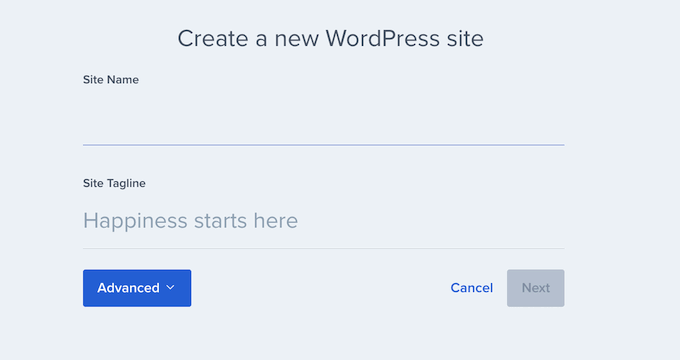
Cuando esté listo, simplemente haga clic en el botón 'Siguiente' para continuar.
Después de eso, Bluehost le pedirá que elija un nombre de dominio y una ruta para su sitio web de piezas de automóviles. Si ya posee un nombre de dominio, continúe y selecciónelo en el menú desplegable.
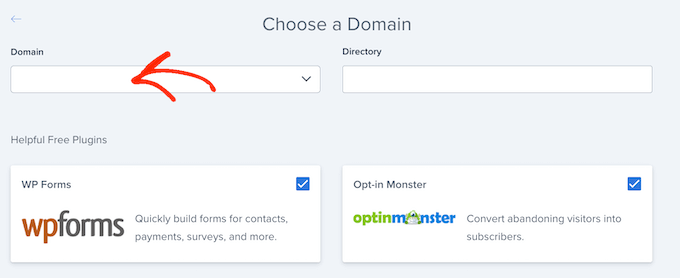
Si no tiene un nombre de dominio, puede comprar uno visitando la página 'Dominios' dentro del panel de control de Bluehost.
Después de elegir un nombre de dominio, puede dejar la ruta del directorio en blanco y dejar que Bluehost la complete por usted.
El instalador también mostrará algunos complementos que quizás desee instalar en su sitio web de piezas de automóviles, incluido WPForms. Muchos de estos son complementos de WordPress imprescindibles que pueden ayudarlo a hacer crecer su negocio y obtener más ventas, por lo que recomendamos instalarlos.
Cuando esté listo, haga clic en el botón 'Siguiente' y el instalador configurará su sitio web de repuestos para automóviles. Una vez que haya terminado, verá un mensaje de "WordPress instalado correctamente" con información sobre su nuevo sitio web.
Ahora puede continuar y hacer clic en el botón 'Iniciar sesión en WordPress', que lo lleva al panel de administración de su sitio.
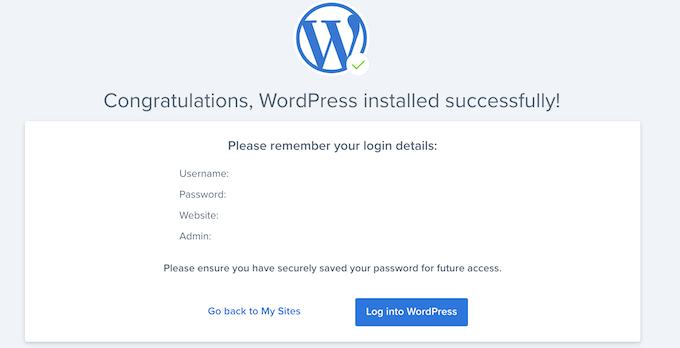
También puede iniciar sesión en el panel de control de WordPress yendo a yoursite.com/wp-admin/ en su navegador web.
Si está utilizando un host de sitio web de WordPress diferente, como SiteGround, Hostinger, HostGator o WP Engine, puede ver nuestra guía completa sobre cómo instalar WordPress para todos los principales proveedores de alojamiento.
Ahora que ha configurado correctamente WordPress, está listo para comenzar a crear su sitio web de repuestos para automóviles.
Paso 3: elige un tema de WordPress
Los temas de WordPress son plantillas diseñadas profesionalmente que cambian la apariencia y el comportamiento de su sitio web automotriz.
De forma predeterminada, cada sitio de WordPress viene con un tema básico. Si visita su sitio web ahora, verá algo como la siguiente imagen.
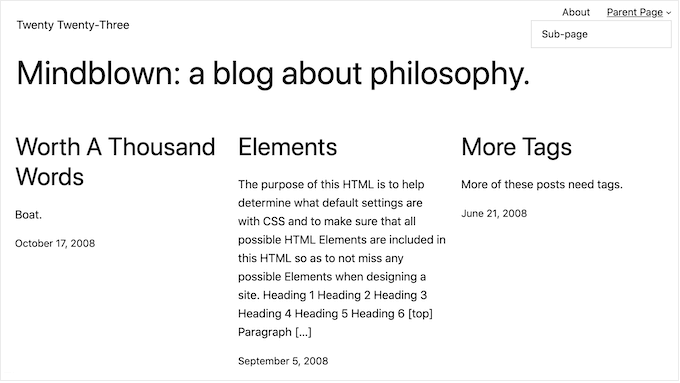
Si desea dar una excelente primera impresión a los clientes y obtener más ventas, entonces es una buena idea reemplazar el tema predeterminado de WordPress.
Hay muchos temas de negocios de WordPress premium y gratuitos diferentes para elegir. Por lo general, puede categorizarlos como temas de la industria de nicho o temas de WordPress multipropósito.
Su sitio web automotriz típico necesita características especiales, como la capacidad de mostrar listados, soporte para complementos de comercio electrónico populares y una herramienta de decodificación de VIN.
Con eso en mente, tiene sentido buscar un tema que esté diseñado para la industria automotriz. Para ayudarlo, hemos recopilado los mejores temas de WordPress para concesionarios de automóviles y los mejores temas para reparación de automóviles.
También puede usar un sitio web y un complemento de creación de páginas de destino como SeedProd.
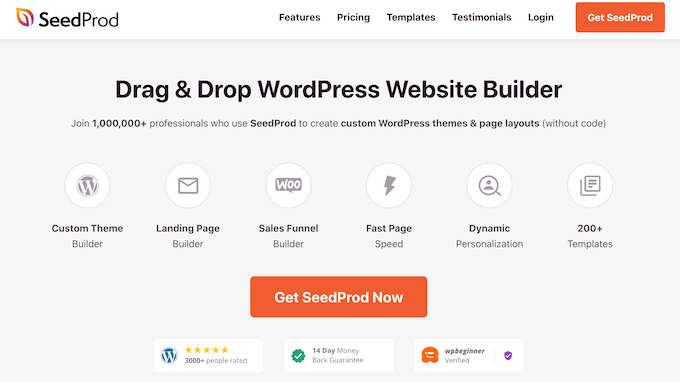
SeedProd es el mejor generador de páginas de WordPress de arrastrar y soltar y viene con plantillas integradas que puede usar para crear un sitio web de piezas de automóviles diseñado profesionalmente.
Incluso tiene una plantilla diseñada específicamente para la industria automotriz.
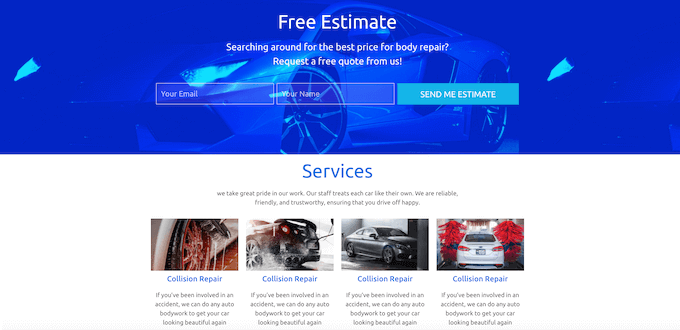
Una vez que haya elegido un tema, consulte nuestra guía paso a paso sobre cómo instalar un tema de WordPress. Después de instalar su tema, puede personalizarlo yendo a Apariencia » Personalizar en el tablero de WordPress.
Esto abrirá el personalizador de temas, donde puede ajustar la configuración del tema y ver los cambios al instante, gracias a la vista previa en vivo.
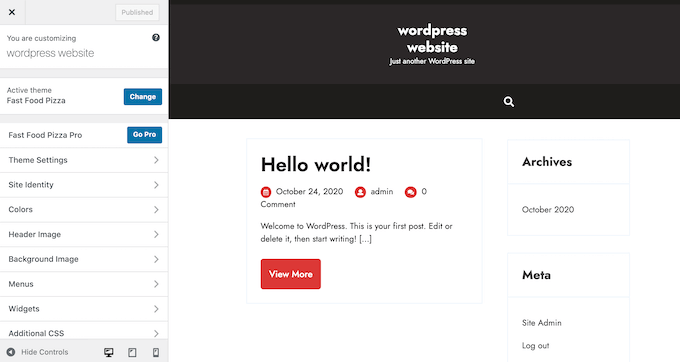
Si está utilizando uno de los temas de edición de sitio completo más nuevos, puede personalizar su tema yendo a Apariencia » Editor . Esto inicia el editor de sitio completo, que utiliza bloques similares al editor de contenido.
Consejo profesional: no importa qué tema esté usando, no puede editarlo de forma predeterminada usando la función avanzada de arrastrar y soltar. Por esa razón, recomendamos usar un creador de páginas como SeedProd en su lugar.
Paso 4: crea una página de inicio personalizada
WordPress tiene dos tipos de contenido predeterminados llamados publicaciones y páginas.
Por lo general, usará publicaciones para crear artículos y blogs. De forma predeterminada, la página de inicio mostrará estas publicaciones en orden cronológico inverso, por lo que el contenido más nuevo aparece en la parte superior de la página de inicio.
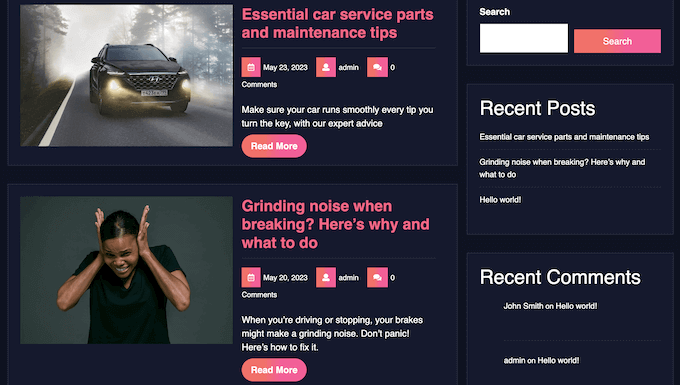
Los blogs pueden ayudarlo a construir una relación más sólida con sus clientes, mejorar su SEO de WordPress y obtener más tráfico a su sitio web automotriz.
Por ejemplo, puede compartir consejos sobre cómo diagnosticar problemas comunes de automóviles o escribir un blog sobre las últimas tendencias de la industria.
Sin embargo, incluso si planea publicar en un blog, normalmente no desea mostrar esas publicaciones en la página de inicio de su sitio web automotriz. En su lugar, recomendamos crear una página de inicio personalizada que presente su negocio de repuestos para automóviles a nuevos clientes potenciales.
Para obtener instrucciones paso a paso sobre cómo crear una página de inicio de autopartes que llame la atención, consulte nuestra guía sobre cómo crear una página de inicio personalizada en WordPress.
Una vez que esté satisfecho con el aspecto de la página, es hora de configurarla como su página de inicio. Para hacer esto, dirígete a Configuración » Lectura en el tablero de WordPress.
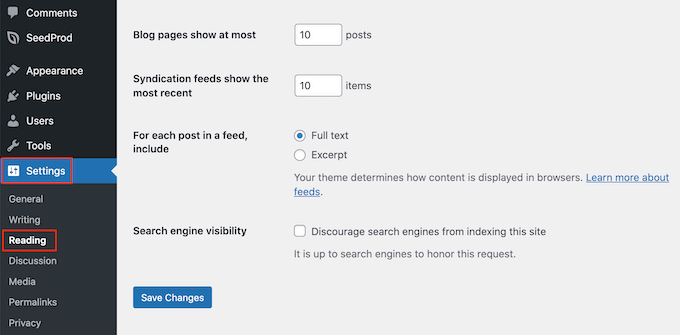
En esta pantalla, debe desplazarse hasta "Configuración de su página de inicio" y seleccionar "Una página estática".
Una vez hecho esto, simplemente abra el menú desplegable 'Página de inicio' y elija la página que desea usar.
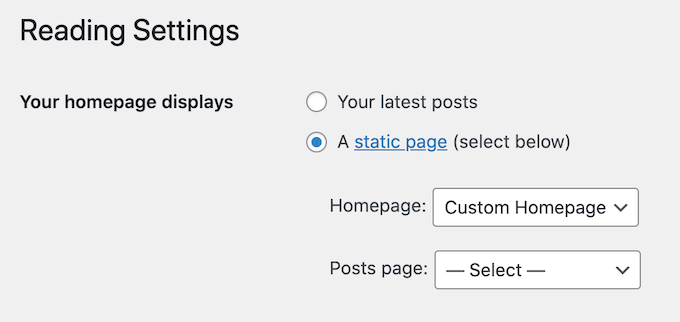
Después de eso, desplácese hasta la parte inferior de la pantalla y haga clic en 'Guardar cambios'. Ahora, si visita su sitio web de autopartes, verá la nueva página de inicio en acción.
Si va a escribir blogs, también debe asegurarse de crear una página de blog separada para mostrar sus publicaciones.
Paso 5: configure un complemento de comercio electrónico
WordPress no tiene funciones de comercio electrónico de forma predeterminada, por lo que necesitará un complemento para vender piezas de automóviles en línea. La forma más fácil de vender productos físicos es usando WooCommerce.
WooCommerce es el complemento de comercio electrónico más popular del mundo y tiene todo lo que necesita para vender piezas de automóviles en línea.
Primero, deberá instalar y activar el complemento WooCommerce. Si necesita ayuda, consulte nuestra guía sobre cómo instalar un complemento de WordPress.
Tras la activación, verá el asistente de configuración de WooCommerce. Lo primero que deberá hacer es escribir la ubicación de su tienda.
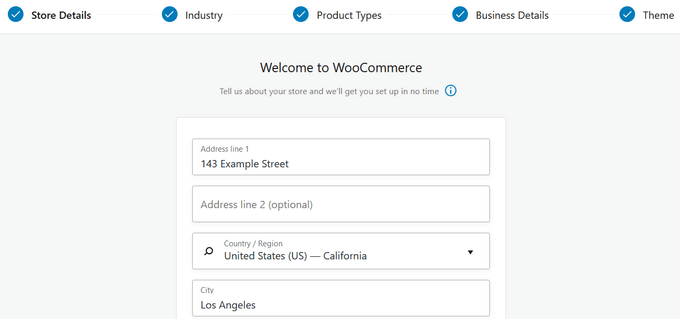
Después de eso, haga clic en el botón 'Continuar'.
En la siguiente pantalla, puede seleccionar su industria. Dado que va a vender piezas de automóvil en línea, normalmente querrá marcar la casilla junto a "Otro".
Después de eso, escriba su industria en el campo 'Descripción'.
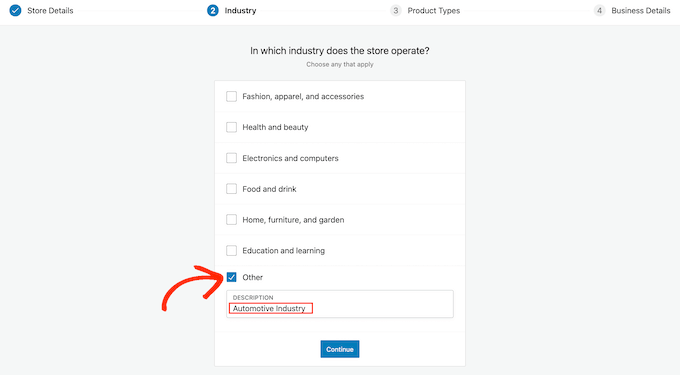
Una vez hecho esto, haga clic en 'Continuar'.
Puede usar WooCommerce para vender todo tipo de productos, incluidas descargas digitales, reservas y suscripciones de WooCommerce.
Sin embargo, dado que vende repuestos para automóviles, asegúrese de marcar la casilla "Productos físicos".
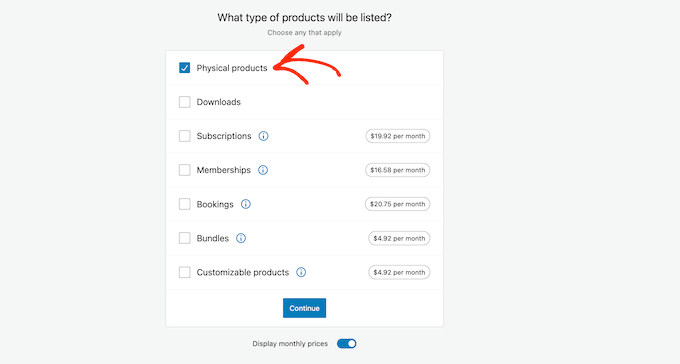
Cuando esté satisfecho con la información que ingresó, haga clic en 'Continuar'.
Una vez hecho esto, puede elegir cuántos productos planea vender y si actualmente está vendiendo en otro lugar.
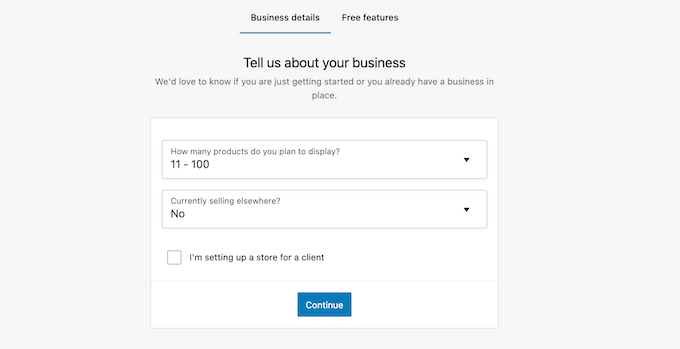
Después de ingresar esta información, simplemente haga clic en el botón 'Continuar'.
El asistente de configuración ahora recomendará algunas funciones comerciales que puede agregar a su tienda en línea. Estas funciones son gratuitas, por lo que recomendamos seleccionar la siguiente casilla de verificación 'Agregar funciones comerciales recomendadas a mi sitio'.
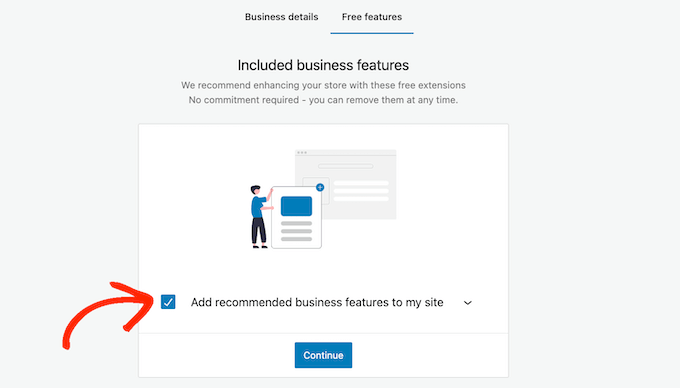
Cuando esté satisfecho con la información que ingresó, simplemente haga clic en 'Continuar' para configurar su tienda en línea.
Paso 6: Configure el envío de las piezas de su automóvil
A continuación, puede agregar opciones de envío yendo a WooCommerce » Configuración .
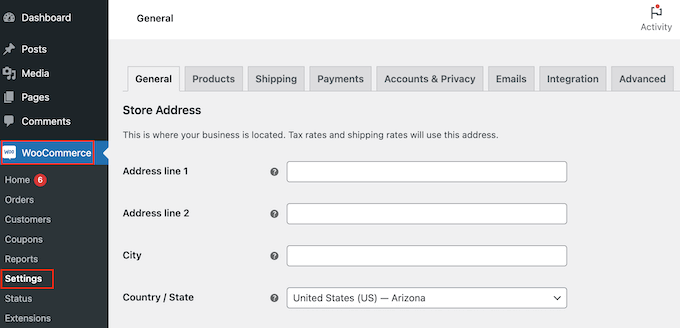
Aquí, debe hacer clic en la pestaña 'Envío'.
Una vez hecho esto, seleccione 'Agregar zona de envío'.
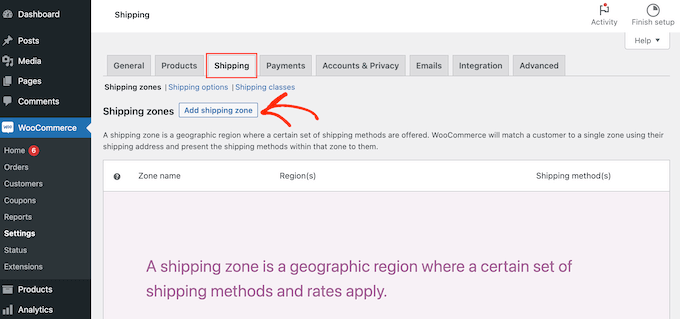
En la siguiente pantalla, escriba un nombre para la zona y seleccione una o más regiones del menú desplegable.
Una vez que haya hecho eso, simplemente haga clic en el botón 'Agregar método de envío'.

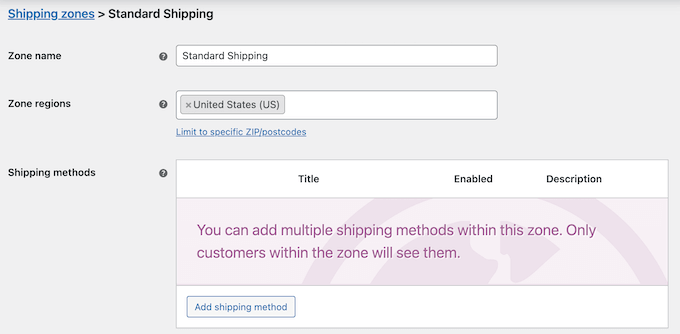
Ahora, verá diferentes métodos de envío en el menú desplegable. Puede elegir entre una tarifa plana, envío gratuito o incluso ofrecer recogida local.
Seleccione su método de envío preferido y haga clic en 'Agregar método de envío'.
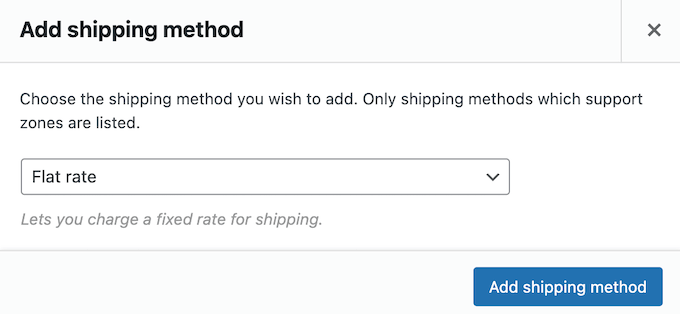
WooCommerce ahora agregará su método de envío elegido a la zona de envío.
Para configurar el método de envío, simplemente coloque el cursor sobre él y luego haga clic en el botón 'Editar'.
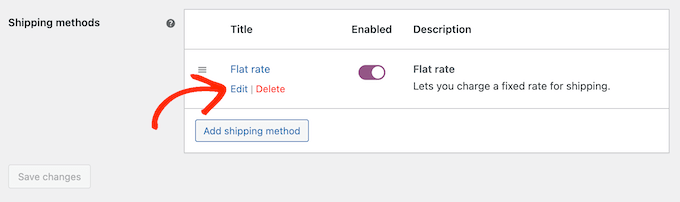
Verá una ventana emergente con más configuraciones que puede usar.
La configuración variará según el método de envío que elija. Por ejemplo, si selecciona 'Tarifa plana', puede cambiar el título del método, agregar un estado de impuestos e ingresar el costo total de envío.
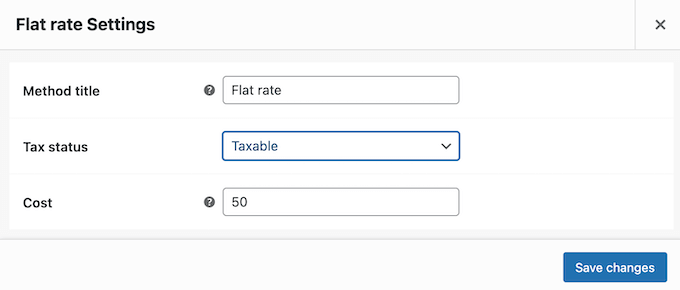
Después de ingresar esta información, continúe y haga clic en 'Guardar cambios'.
Puedes crear tantas zonas de envío como quieras repitiendo estos pasos.
Paso 7: configure los pagos para su negocio de repuestos para automóviles
A continuación, debe agregar opciones de pago para que los clientes puedan comprar las piezas de su automóvil en línea. Para comenzar, diríjase a WooCommerce » Configuración y seleccione la pestaña 'Pagos'.
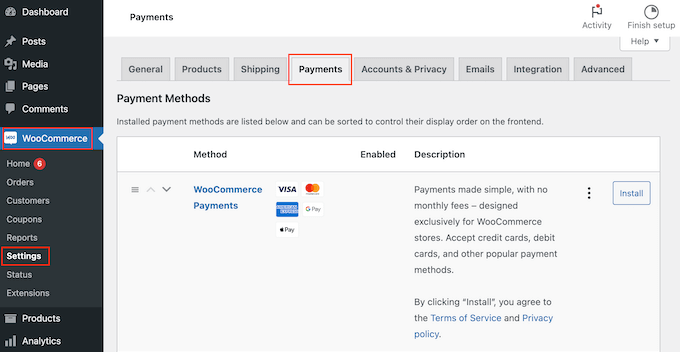
Esto abre una pantalla con todos los diferentes métodos de pago y pasarelas de pago de WooCommerce que puedes usar.
Simplemente busque el método que desea habilitar y haga clic en su botón 'Finalizar configuración'.
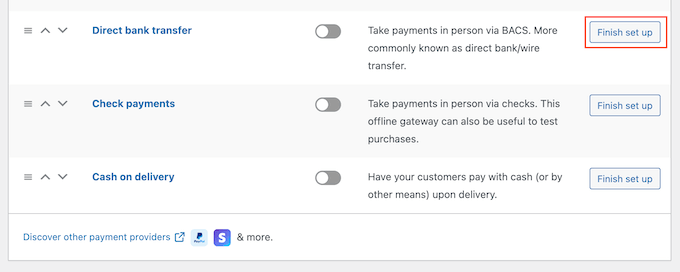
Ahora puede configurar este método de pago siguiendo las instrucciones en pantalla.
Cuando haya terminado, no olvide hacer clic en el botón 'Guardar cambios'.
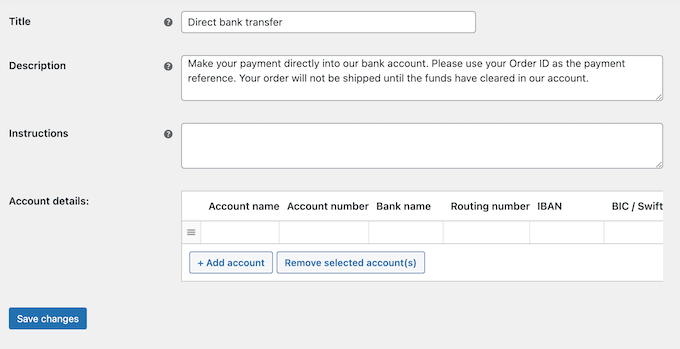
Para hacer que el método de pago esté activo en su sitio, haga clic en la pestaña 'Pagos'.
Luego, simplemente haga clic en el interruptor del método para que cambie de gris (deshabilitado) a púrpura (habilitado).
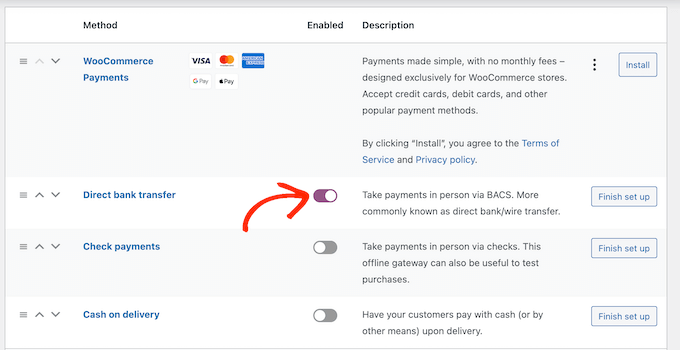
Para obtener más ventas en su tienda en línea, es posible que desee ofrecer múltiples métodos de pago. Por ejemplo, puede aceptar pagos con tarjeta de crédito en su sitio de WordPress, además de pago contra reembolso.
Para agregar más métodos de pago, simplemente siga el mismo proceso descrito anteriormente.
Paso 8: Crear atributos de productos y términos de atributos
De forma predeterminada, WooCommerce crea cada producto como un "Producto simple". Sin embargo, probablemente desee ofrecer la misma pieza de automóvil para varios modelos o marcas.
La forma más sencilla de hacerlo es creando un producto variable. Esto permite a los clientes visitar una sola lista de productos y luego elegir la variación de producto adecuada para su automóvil, como puede ver en la siguiente imagen.
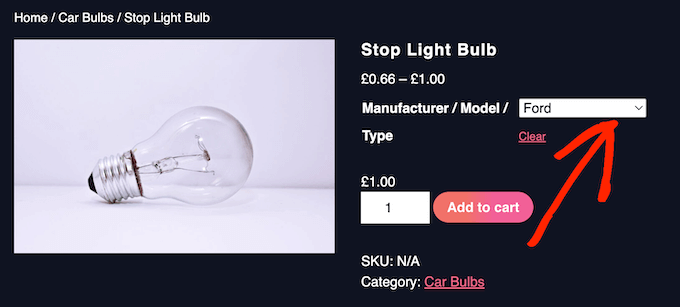
Para crear productos variables, primero deberá configurar atributos y términos de atributos.
Por ejemplo, si está vendiendo llantas, puede crear un atributo 'Temporada' y luego agregar 'Invierno' y 'Verano' como los términos del atributo.
Esto permitirá a los clientes elegir entre neumáticos de invierno y neumáticos de verano.
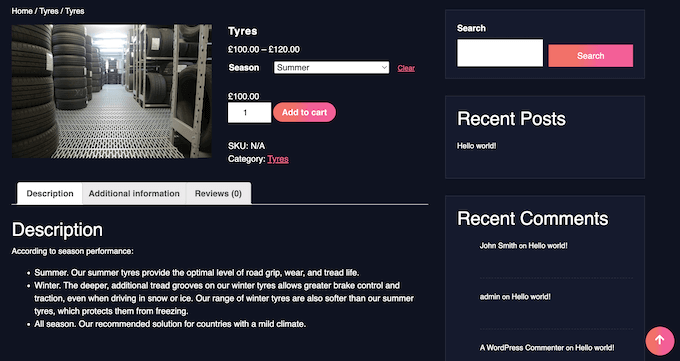
También puede crear un atributo 'Modelo' y luego agregar cada modelo de automóvil como un término de atributo.
Al agregar atributos y términos de atributos a su tienda en línea por adelantado, le resultará más fácil crear productos variables más adelante.
Dicho esto, dirígete a Productos » Atributos . Ahora puede escribir un título para el atributo en el campo 'Título'. Esto aparecerá en las páginas de sus productos, así que asegúrese de usar algo descriptivo.
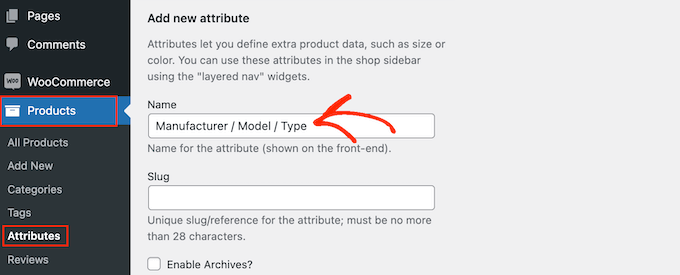
Para obtener más información sobre este tema, consulte nuestra guía sobre cómo agregar atributos de productos a WooCommerce.
Cuando esté satisfecho con la información que ingresó, haga clic en 'Agregar atributo'.
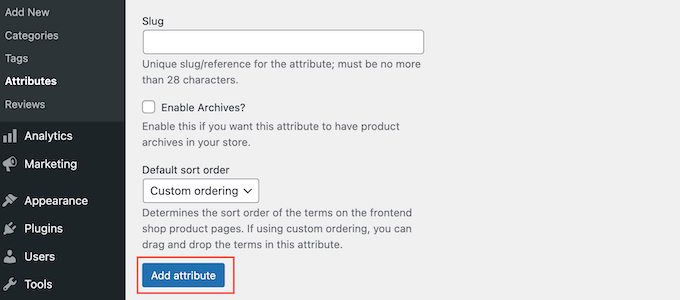
Este atributo ahora aparecerá hacia la derecha de la pantalla.
A continuación, continúe y haga clic en el enlace 'Configurar términos'.
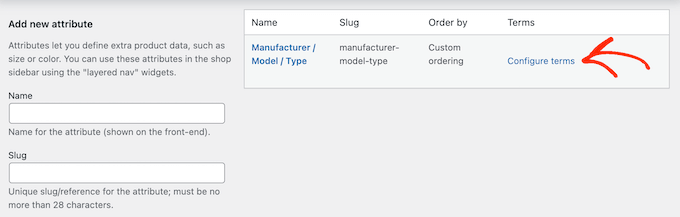
Esto abre una pantalla similar a la pantalla principal de atributos, donde puede comenzar a agregar términos de atributos.
Para comenzar, escriba el título del término en el campo 'Nombre'.
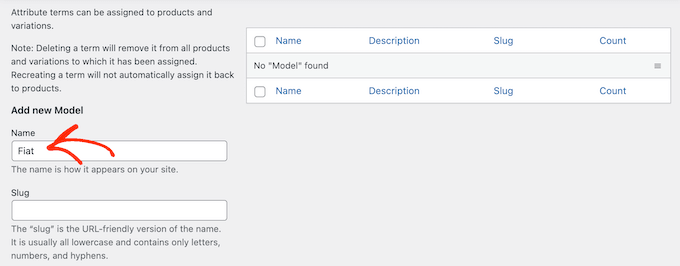
Cuando esté satisfecho con la información que ha ingresado, simplemente haga clic en el botón 'Agregar nuevo...'.
Simplemente repita los pasos anteriores para crear más términos de atributo. También puede crear tantos atributos de producto como desee y luego agregar términos únicos a esos atributos.
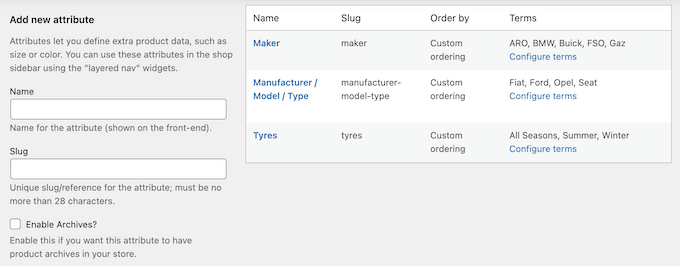
Paso 9: agregue sus productos de piezas de automóviles
Después de crear algunos atributos y términos del producto, está listo para comenzar a agregar piezas de automóviles a su tienda en línea. Puede agregar cada producto manualmente o importar productos de WooCommerce desde una plantilla, un archivo CSV u otro servicio.
En esta guía, le mostraremos cómo agregar piezas de automóvil a su tienda manualmente, así que comience yendo a Productos » Agregar nuevo .
En esta pantalla, comience escribiendo el nombre del producto. Esto aparecerá en la parte superior de la página del producto, para que los visitantes puedan verlo.
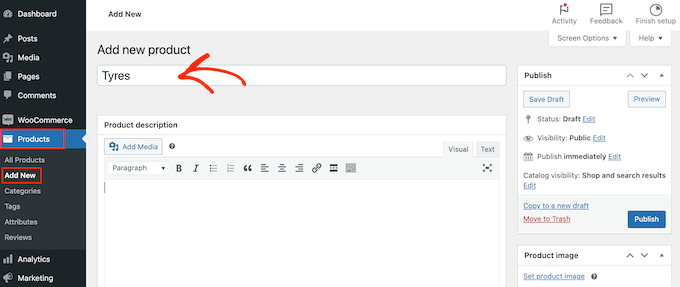
Después de eso, escriba una descripción y agregue una imagen del producto.
Si desea mostrar varias imágenes, puede hacer clic en 'Agregar imágenes de la galería de productos'. Incluso puede agregar imágenes interactivas de 360 grados en WordPress.
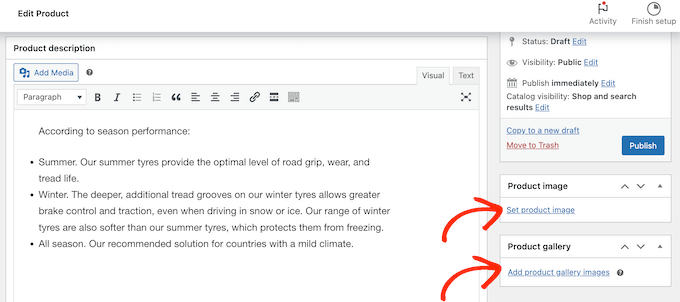
Después de eso, es una buena idea agregar categorías y etiquetas al producto. Estos ayudarán a los clientes a encontrar los productos correctos en su sitio de repuestos para automóviles, como categorías y etiquetas para las páginas de WordPress.
Simplemente haga clic en el enlace 'Agregar nueva categoría' y luego cree una nueva categoría para la pieza de automóvil que está agregando.
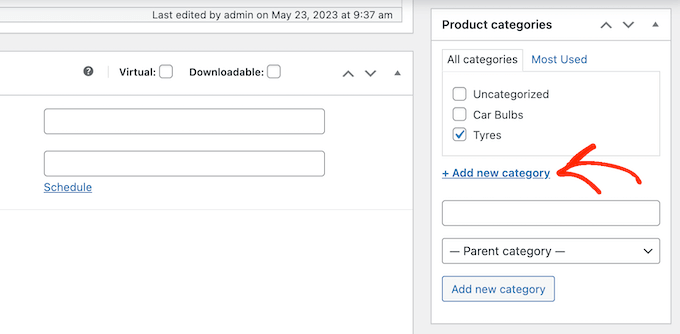
Después de eso, puede escribir cada etiqueta en el cuadro 'Etiquetas de productos' y hacer clic en 'Agregar'.
Para agregar varias categorías y etiquetas de productos, simplemente repita los mismos pasos descritos anteriormente.
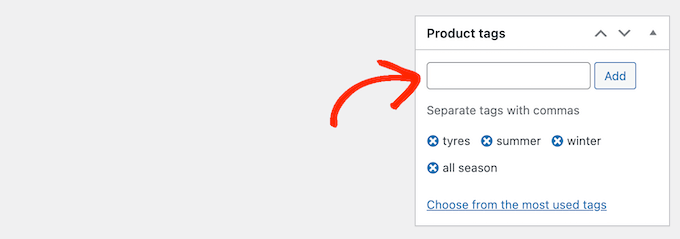
Después de eso, desplácese hasta el cuadro 'Datos del producto'.
Para crear un producto variable, simplemente haga clic en el menú desplegable que muestra 'Producto simple' de forma predeterminada. Luego, seleccione 'Producto variable'.
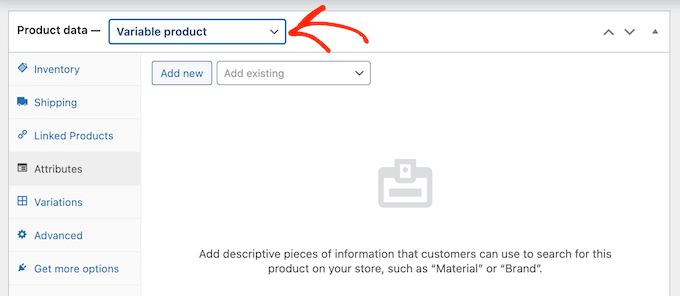
Ahora puede seleccionar el tipo de producto, agregar precios, costos de envío, productos agrupados y otra información.
Después de ingresar toda esta información, estará listo para crear variaciones seleccionando la pestaña 'Atributos'. Aquí, abra el menú desplegable 'Agregar existente'.
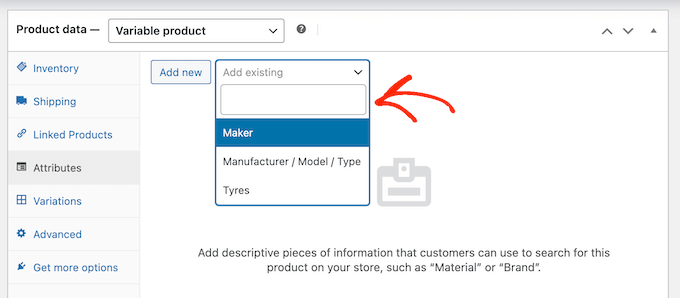
Ahora puede continuar y seleccionar el atributo del producto que desea usar.
En el campo 'Valor(es)', escriba cada término que desee utilizar. Cuando aparezca el término correcto, haga clic para agregarlo al producto.
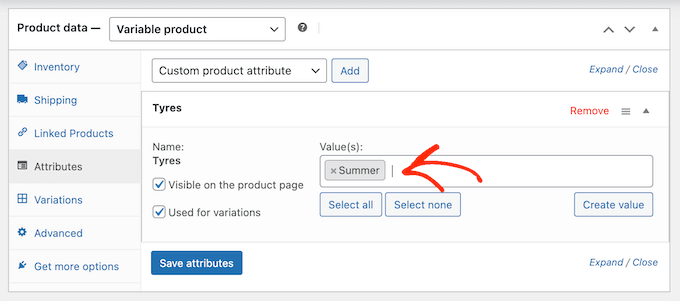
Una vez hecho esto, haga clic en el botón 'Guardar atributos'.
Para agregar más atributos y términos del producto, simplemente repita los pasos anteriores.
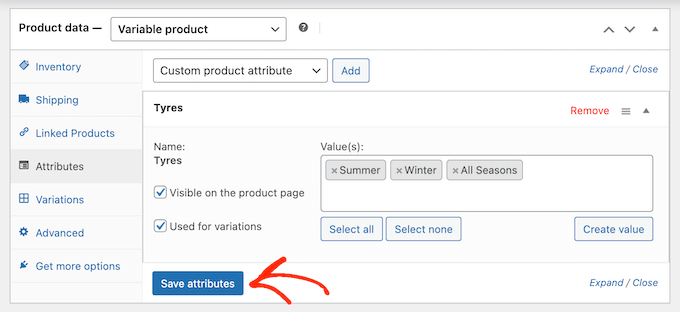
Una vez hecho esto, haga clic en la pestaña 'Variaciones'.
En esta pantalla, continúa y haz clic en 'Generar variaciones'.
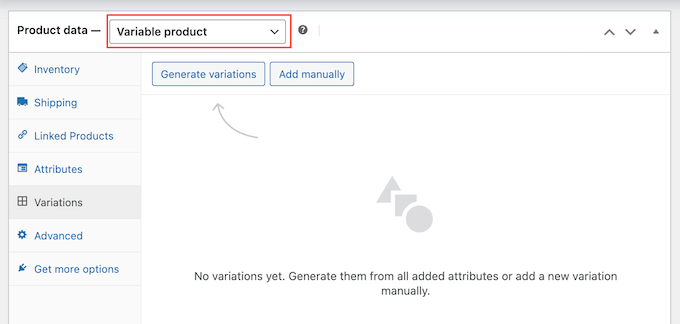
WooCommerce ahora creará variaciones utilizando todos los atributos que agregó al producto.
Para configurar cada variación, haga clic en su enlace 'Editar'.
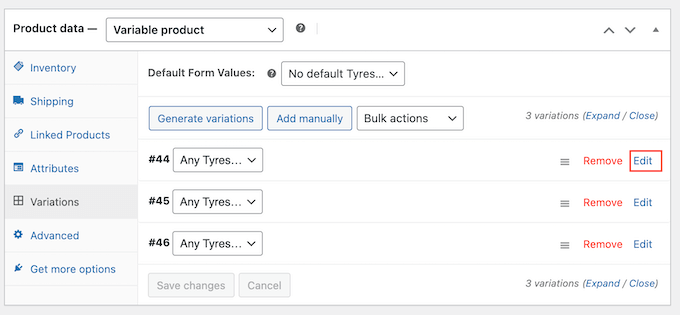
Ahora puede agregar el precio de la variación, cargar una imagen, configurar las opciones de envío y más usando la configuración en esta sección.
Simplemente repita este proceso para configurar cada variación de producto.
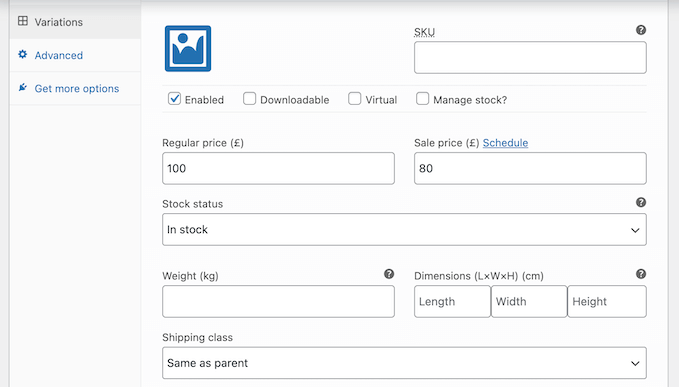
Hay muchas más configuraciones que puede usar para ajustar el producto variable. Sin embargo, esto es todo lo que necesita para agregar una pieza de automóvil a su tienda en línea.
Cuando esté listo para publicar el producto, continúe y haga clic en el botón 'Publicar'.
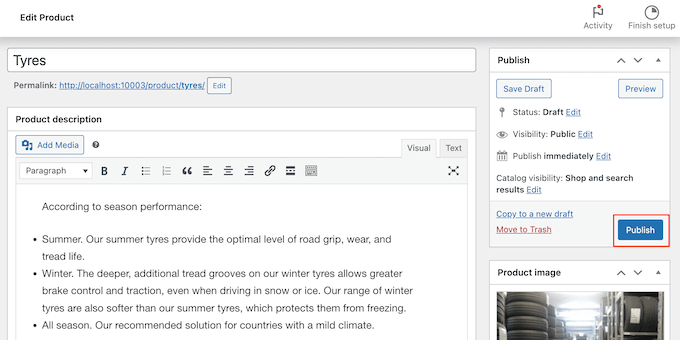
Si visitas tu tienda online, verás la variable producto en directo.
Para agregar más repuestos para automóviles a su tienda en línea, simplemente repita estos pasos.
Paso 10: agregue un formulario de contacto
En ocasiones, es posible que los clientes necesiten hablar con usted directamente. Por ejemplo, es posible que deseen saber cuándo volverá a estar disponible una pieza en particular u obtener algún consejo sobre un problema mecánico.
Si bien los visitantes pueden llamar al número de teléfono de su empresa, sigue siendo una buena idea agregar un formulario de contacto a su sitio web.
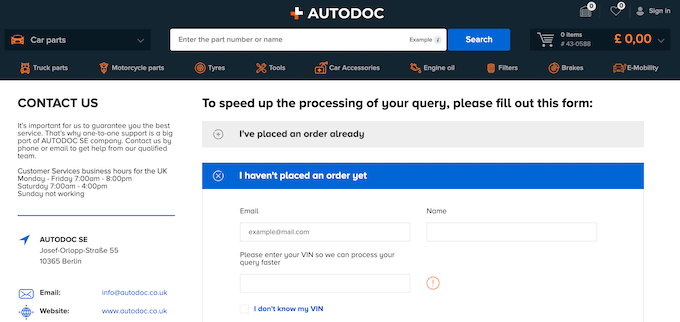
La mayoría de los mejores complementos de formularios de contacto vienen con protección contra correo no deseado incorporada, por lo que no recibirá ningún correo no deseado de formulario de contacto. Un formulario también recopilará información consistente, por lo que tendrá todos los datos que necesita para escribir una respuesta útil.
La forma más fácil de crear un formulario de contacto es utilizando el complemento gratuito WPForms. Este complemento tiene una plantilla de formulario de contacto simple incorporada que puede personalizar rápidamente usando el editor de arrastrar y soltar.
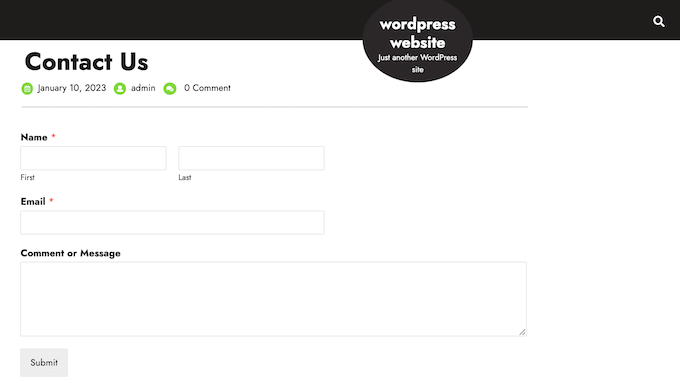
Después de eso, simplemente agregue el formulario a cualquier página, publicación o área lista para widgets utilizando el bloque WPForms listo para usar.
Para obtener instrucciones detalladas, consulte nuestra guía sobre cómo crear un formulario de contacto en WordPress.
Paso 11: agregue un menú de navegación
Después de agregar algo de contenido a su sitio web de repuestos para automóviles, querrá ayudar a los visitantes a orientarse en esas páginas y publicaciones agregando un menú de navegación.
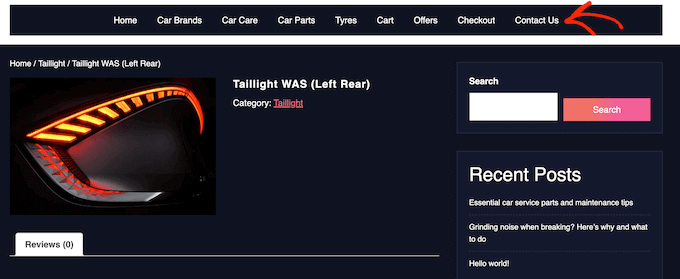
No importa qué tema esté utilizando, es fácil agregar menús y submenús a su sitio web automotriz.
Para obtener una guía completa, consulte nuestra publicación sobre cómo agregar un menú de navegación.
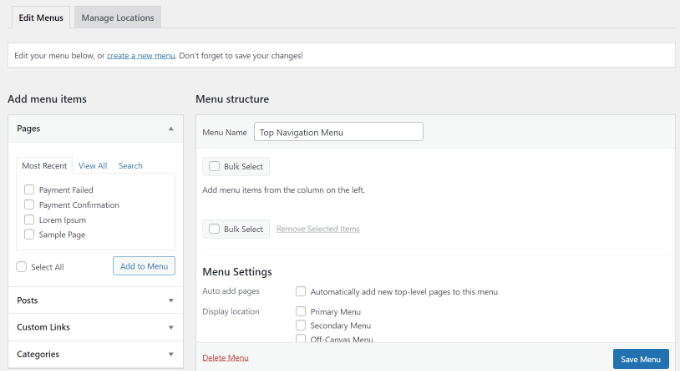
Paso 12: Cree una búsqueda inteligente de productos de WooCommerce
WooCommerce tiene una función de búsqueda integrada, pero no es muy buena para encontrar productos. No busca coincidencias en atributos de productos, reseñas, campos personalizados o descripciones de productos.
Al reemplazar la búsqueda predeterminada con una búsqueda más inteligente y rápida, puede ayudar a los clientes a encontrar las piezas de automóvil exactas que necesitan. Esto mejorará la experiencia del cliente y lo ayudará a obtener más ventas.
La forma más fácil de crear una búsqueda inteligente de productos de WooCommerce es usar SearchWP. SearchWP es el mejor complemento de búsqueda de WordPress en el mercado y te da el control total del algoritmo de búsqueda de WordPress.
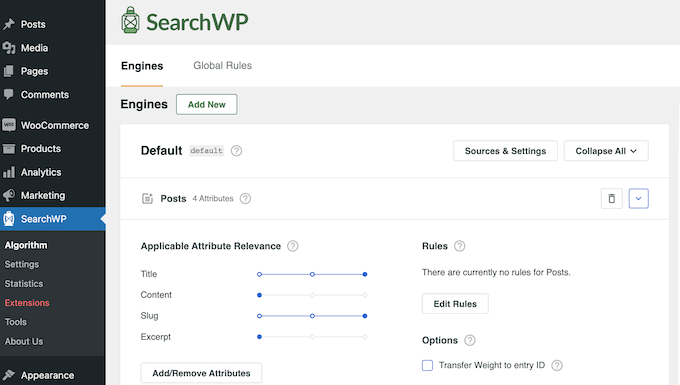
De forma predeterminada, SearchWP buscará coincidencias en el título del producto, el contenido (descripción), el slug y el extracto (breve descripción).
Además, puede personalizar la configuración de SearchWP para buscar coincidencias en campos personalizados, taxonomías, reseñas de clientes, etiquetas de productos y más.
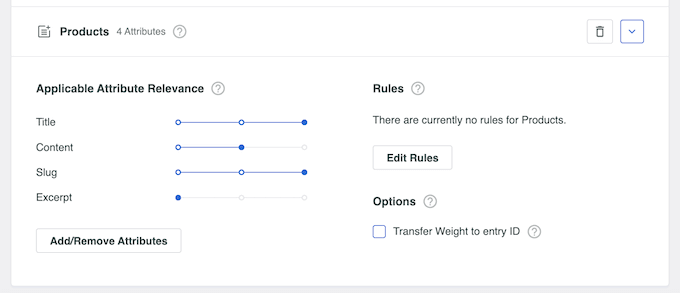
Para obtener más información, consulte nuestra guía sobre cómo realizar una búsqueda inteligente de productos de WooCommerce.
Paso 12: Muestra las reseñas de los clientes
Las reseñas son algunas de las mejores formas de ganarse la confianza de los clientes y convencer a los visitantes de que compren piezas de automóviles en su sitio web. Después de todo, es más probable que compremos cosas que vemos que otras personas compran, usan o recomiendan.
Si ya tiene reseñas en plataformas como Facebook, Yelp y Google, entonces es fácil mostrarlas en su sitio de WordPress usando Smash Balloon Reviews Feed Pro.
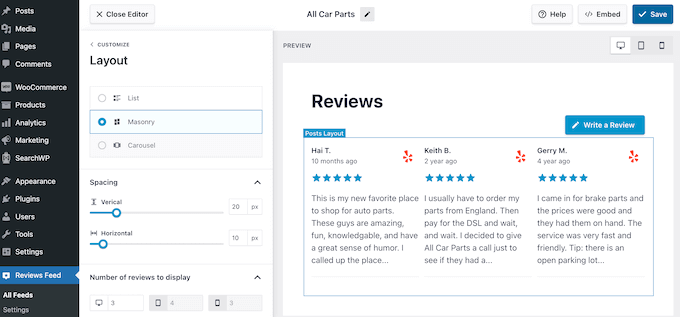
Reviews Feed Pro es uno de los mejores complementos de revisión de clientes para WordPress que puede usar.
Recopilará reseñas automáticamente y luego las organizará en un diseño agradable en su sitio web automotriz. También puede personalizar completamente el feed de reseñas para que encaje perfectamente con su sitio.
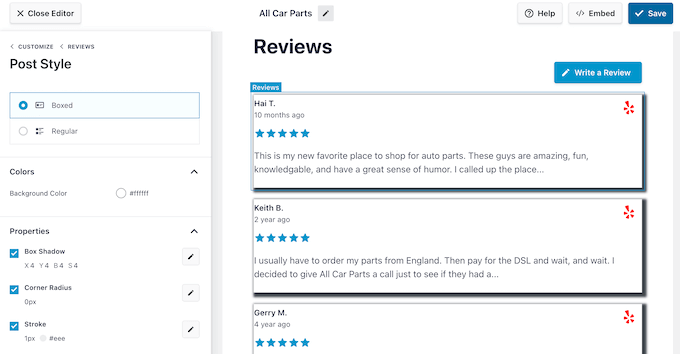
Para obtener más detalles, consulte nuestra guía sobre cómo mostrar reseñas de Google, Facebook y Yelp.
Esperamos que este tutorial le haya ayudado a aprender a vender piezas de automóviles en línea con WordPress. También puede aprender a crear una ventana emergente de WooCommerce para aumentar las ventas o consultar nuestra lista de los mejores complementos de WooCommerce para su tienda.
Si te gustó este artículo, suscríbete a nuestro canal de YouTube para videos tutoriales de WordPress. También puede encontrarnos en Twitter y Facebook.
